12 iMessage for iPhone’i peidetud funktsiooni, millest te ilmselt ei teadnud
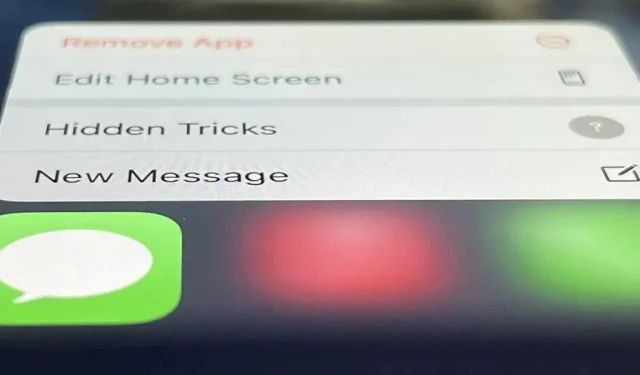
On palju asju, mida Apple teile oma toodete kohta ei räägi ja see kehtib kindlasti rakenduse Messages kohta. Varjatud funktsioonid varitsevad teie SMS-ides ja iMessagesis ning ootavad, kuni need üles leitakse. Oleme avastanud mõned kõige salajasemad.
Selle asemel, et jagada lihtsalt kõiki „peidetud” funktsioone, mida kõik teised teevad, nagu klaviatuurinipid, vestluste kinnitamine, jagatud sisu vaatamine, vestluste hulgikustutamine, kontaktide märgistamine, vastuvõetud ja saadetud kellaaegade kuvamine ning vastuselõim, keskendun ma asjad, mis on tõesti varjatud või mitte eriti ilmsed.
Märkus. Allolevad näpunäited kehtivad ka iPadi ja iPod touchi, mitte ainult iPhone’i kohta.
Kasutage efektide saatmiseks salajasi päästikuid
Mõned inimesed ei mõista, et saate mustandsõnumis saatmisnuppu pikalt vajutada, et valida hüpikakna või ekraaniefekt. Üha enam inimesi ei mõista, et efektide saatmiseks on veel üks viis: märksõnade ja võtmefraaside kasutamine.
Kuigi ükski märksõna ega võtmefraas ei saa tekitada mulliefekti, loob üle 200 koodisõna ja -fraasi 40 erinevas keeles täisekraanil animeeritud efekti. Apple’i kaitseks on enamiku keelte kasutusjuhendites kaks või kolm päästikut, kuid see on vaid jäämäe tipp.
Mõned salajasemad koodifraasid hõlmavad “happy id” langeva tähe jaoks, “piu piu” laserite jaoks, “parimate soovidega” konfettide jaoks, “happy deepavali” ilutulestiku jaoks, “head Kuu uut aastat” tähistamiseks ja “iyi” ”. ki dogdong” õhupallide jaoks. Kõigi üle 200 saadaoleva vaatamiseks vaadake täielikku loendit.
Täielike URL-ide kuvamiseks lisage punkte
Mõnikord võite soovida jagada tegelikku URL-i, mitte sisseehitatud laiendatud lingi eelvaadet, mis peidab URL-is kõik peale domeeni. Apple ei ütle teile midagi, kuid saate eelvaate keelata, pannes URL-i ette ja taha punkte. Täielik URL kuvatakse nii teile kui ka adressaadile ilma täiendavate punktideta.
Muud kirjavahemärgid töötavad, mitte ainult punktid, ja need töötavad URL-i kasutamisel lauses, rohkem kui ühe URL-i ja reavahetuste kasutamisel veidi erinevalt.
Täielike URL-ide kuvamiseks vajutage pikalt
Ülaltoodud vormindamistehnika sobib linkide saatmiseks, kuid oleks raske panna kõiki teie kontakte seda teile saadetavates sõnumites kasutama. Kui soovite enne lingi avamist või eelvaate laiendamist näha lingi täielikku URL-i, võib teie esimene mõte olla kopeerimine/kleepimine, kuid on ka teine võimalus.
Lihtsalt vajutage ja hoidke all lingi laiendatud eelvaadet selle laiendamiseks, seejärel klõpsake veebilehe eelvaate ülaosas nuppu “Peida eelvaade”; See näitab lingi täielikku URL-i. Nüüdsest kuvavad kõik sõnumites pikalt vajutatud lingid täielikku URL-i ega laadi enam veebilehe eelvaadet.
Aidake teistel teatud asju teha
Kui sõber palub teil jagada kellegi telefoninumbrit või e-posti aadressi, saate saata talle vormindatud lingi, millel ta saab sõnumi saatmiseks või helistamiseks klõpsata. See on võimalik URL-i skeemidega . Kui adressaat puudutab vormindatud linki „Phone” või „FaceTime”, avab iOS kinnituse, mida ta kasutab kõne algatamiseks. Kohe avanevad uued mustandid SMS-tekstide, iMessage’i ja Maili linkide jaoks.
Allpool on loetelu mõne näitega selle kohta, kuidas saate kasutada URL-i skeeme, et saata sõnumites teistele inimestele käepäraseid tegevuslinke. Et näha kõike, mida saate teha, vaadake jaotist Apple’i rakenduste ja teenuste iOS-i URL-i skeemide täielik loend .
Start a new SMS or iMessage
sms:1-408-555-1212 OR sms://1-408-555-1212
sms:14085551212 OR sms://14085551212
sms:408-555-1212 OR sms://408-555-1212
sms:4085551212 OR sms://4085551212
sms:username@example.com
Start a new SMS or iMessage with body
sms:1-408-555-1212&body=The%20body%20text OR sms://1-408-555-1212&body=The%20body%20text
sms:14085551212&body=The%20body%20text OR sms://14085551212&body=The%20body%20text
sms:408-555-1212&body=The%20body%20text OR sms://408-555-1212&body=The%20body%20text
sms:4085551212&body=The%20body%20text OR sms://4085551212&body=The%20body%20text
sms:username@example.com&body=The%20body%20text
Start a new FaceTime video call
facetime://1-408-555-1212
facetime://14085551212
facetime://408-555-1212
facetime://4085551212
facetime://username@example.com
facetime-prompt://1-408-555-1212
facetime-prompt://14085551212
facetime-prompt://408-555-1212
facetime-prompt://4085551212
facetime-prompt://username@example.com
Start a new FaceTime audio call
facetime-audio://1-408-555-1212
facetime-audio://14085551212
facetime-audio://408-555-1212
facetime-audio://4085551212
facetime-audio://username@example.com
facetime-audio-prompt://1-408-555-1212
facetime-audio-prompt://14085551212
facetime-audio-prompt://408-555-1212
facetime-audio-prompt://4085551212
facetime-audio-prompt://username@example.com
Start a new Phone call
tel:1-408-555-1212 OR tel://1-408-555-1212
tel:14085551212 OR tel://14085551212
tel:408-555-1212 OR tel://408-555-1212
tel:4085551212 OR tel://4085551212
telprompt://1-408-555-1212
telprompt://14085551212
telprompt://408-555-1212
telprompt://4085551212
Start a new Mail draft
mailto:username@example.com
Start a new Mail draft with CC
mailto:username@example.com?cc=username2@example.com
Start a new Mail draft with BCC
mailto:username@example.com?bcc=username3@example.com
Start a new Mail draft with subject
mailto:username@example.com&subject=The%20Subject%20Text
Start a new Mail draft with body
mailto:username@example.com&body=The%20body%20text
Start a new Mail draft with all of the above
mailto:username@example.com?cc=username2@example.com&bcc=username3@example.com&subject=The%20Subject%20Text&body=The%20body%20text
Salajaste valimiskoodide saatmine
Ülaltoodud URL-i skeemi nõuannete põhjal saate telefoniskeemi (tel:) kasutada konkreetseid toiminguid sooritavate suunakoodide saatmiseks. Need lingid võivad kuvada iPhone’i reguleerivat teavet, mobiilse andmeside kasutamist ja palju muud.
Näiteks kui sõber või pereliige ei saa aru, kuidas teie seadme IMEI-numbrit leida, saatke talle telefonikood:**#06#. Kui nad sellel lingil klõpsavad, kuvatakse kõnetoiming ja kui nad sellel klõpsavad helistamiseks, avaneb see otse nende seadme teabeekraanil, kus asuvad IMEI, MEID ja EID.
Dialer Code Examples
tel:*#06# (view device IMEI)
tel:*#07# (view Legal & Regulatory info)
tel:*3282# (AT&T: view data)
tel:#932# (T-Mobile: view data)
tel:#3282 (Verizon: view data)
tel:*#002# (view call forwarding configuration)
Vältige sisendi indikaatorit
Kui sisestate iMessage’i vestluses sõnumi ja teine adressaat on vestluse juba avanud, näeb ta sisendi indikaatorit (animeeritud ellips). Nii saavad nad teada, et kavatsete midagi saata. Kui te ei soovi, et see kuvatakse, saate kasutada mõnda lahendust.
Saate ajutiselt iMessage’i keelata, siseneda lennukirežiimi või dikteerida Sirile sõnumi. Siiski võib parim valik olla selline, mis ei kasuta mõnda muud funktsiooni (Siri, lennukirežiim) või sunnib teid esmalt rakendusest väljuma (Settings); Looge lihtsalt uus mustand, sisestage sõnum ja valige kontakt.
Korraldage oma iMessage’i rakendused ümber
Kui tunnete iMessage’i rakendusi hästi, on lihtne viis enimkasutatud rakendused lemmikute hulka teisaldada. Lihtsalt vajutage ja hoidke rakendust hiljuti kasutatud jaotises, lohistage see eraldusjoonest vasakule oma lemmikute juurde ja pukseerige soovitud kohta. Selle nipi abil saate muuta ka ainult lemmikute loendit.
Traditsioonilisel mittesalajasel viisil tegemiseks pühkige rakenduste allossa, puudutage valikut Rohkem, valige Redigeeri, seejärel puudutage rakenduste kõrval olevat plussmärki (+), et need lemmikute hulka teisaldada. Seejärel saate oma lemmikrakendusi kolmerealiste ikoonide abil ümber korraldada.
Paks tekst
Avage Seaded, toksake Messages, seejärel lülitage sisse lüliti Näita teemavälja. Nüüd näete sõnumites teemarea välja ja kõik, mida sinna sisestate, on paksus kirjas. Selle juures on kõige parem see, et ei pea teema- ja sõnumiväljadele midagi tippima – saab teha üht-teist. Nii saate tavaliste sõnumite jaoks kasutada lihtteksti ja paksus kirjas, kui soovite midagi rõhutada.
Samuti on olemas kolmandate osapoolte klaviatuurid, mida saate kasutada mitmesuguste sümbolite, fontide ja stiilidega, ning saate isegi kasutada veebisaiti, nagu LingoJam , et valida fonte ning kopeerida ja kleepida need vestlustesse. Kahjuks teie süsteemi installitud fonte sõnumites ei kuvata, kuid võite need ka mujale tippida ja sõnumitesse teisaldada.
Kopeerige ja kleepige sõnumeid kiiremini
Tavaliselt, kui peate sõnumi kopeerima ja kleepima, peate sõnumit vajutama ja hoidma, vajutama Kopeeri, puudutama tekstivälja, kuhu soovite selle kopeerida, ja vajutama Kleebi. Kuid on kiirem viis.
Selle asemel vajutage ja hoidke sõnumit all ja lohistage see kiiresti, seejärel lohistage see soovitud asukohta. Saate valida ka mitu sõnumit, puudutades neid pärast esimese välja tõmbamist. Veelgi enam, saate valida mitu sõnumit ja teisaldada need täielikult rakendusest Messages mõnda teise rakendusse, näiteks Mail, Notes, Pages jne.
Meediumifailide lisamine sõnumitesse on mugavam
Kui teil on vaja vestlusele lisada foto või video, kasutate nende leidmiseks ja jagamiseks tõenäoliselt funktsiooni Jagatud fotode leht või rakendust Fotod rakenduse Sõnumid sahtlis. Kasutades sama nippi nagu ülaltoodud näpunäites 9, saate meediat otse vestlustesse pukseerida.
Nii et kui vaatate fotot rakenduses Photos või isegi pilti mõnes teises sõnumilõimes, lohistage see lihtsalt vestlusloendist vestlusesse. Sama kehtib failides olevate dokumentide ja muude rakenduste sisu kohta.
Hoidke uudishimulikud pilgud lukustuskuva eelvaatest eemal
Kui keegi vaatab lukustuskuval pidevalt sissetulevaid sõnumeid, saate takistada tal teatise lugemist. Avage Seaded -> Teavitused -> Sõnumid -> Kuva eelvaated, seejärel muutke seadeks On Unlock. Sõnumi eelvaate lugemiseks lukustuskuval kasutage näo ID-d. Kui teil on Touch ID seade, pange andurile sõrmejälg, kuid ärge vajutage nuppu (veenduge, et käsk Ava sõrmega on juurdepääsetavuse seadetes välja lülitatud).
Tehke emotikonide, teksti ja kleebiste plahvatusi
Kuigi sõnad ja fraasid, mis vihjes 1 ekraaniefekti käivitavad, on fantastilised, saate ekraaniefektidega teha veel ühe laheda asja.
Sisestage emotikon ja kasutage efekti “Kaja” ning see korrutab selle emotikoni ja saadab selle kiirelt välja. Ka mitme emotikonide kasutamine näeb hea välja ja emotikonide vaheliste tühikute kasutamine võib muuta need huvitavamaks. Suurte emotikonide plokkidega saate isegi kogu ekraani hõivata. Ja saate kasutada teksti, kleebiseid ja palju muud.



Lisa kommentaar